Обладатели консоли XBOX 360 знают, что ни сама приставка, ни ее оригинальные контроллеры не имеют Bluetooth-модулей. Между собой они связываются через специальный радиоинтерфейс, поэтому через синезуб подключить геймпад к планшету не получится. Разработчики Microsoft сделали так, чтобы их продукцию нельзя было использовать, кроме как только с ее устройствами. Сегодня мы опишем способ подключения XBOX 360 controller для Android способом, аналогичным подключению по Bluetooth.
Принцип работы
Вначале даже к компьютеру геймпады от приставки нельзя было подключить просто так, но со временем Microsoft выпустила ресивер, с помощью которого можно подключать джойстики к ПК. Ресивер – это приемник, идентичный тому, который встроен в консоль, поэтому геймпады без проблем его воспринимают в качестве консоли и подключаются к нему. Внешне по виду такое устройство напоминает таблеточку, которая подключается к ПК через USB-интерфейс.

Подключение блютуз джойстика к Андроид ТВ БОХ
Плюс в том, что, хотя сам девайс подключается к компьютеру через шнур, джойстик синхронизируется по радиосигналу, и в результате вы получаете беспроводной геймпад . К тому же вы можете одновременно подключить до 4 геймпадов одновременно, что очень удобно.
Рациональность сопряжения с Android
Если речь идет о подключении XBOX controller к Android по беспроводной связи, как через Bluetooth, то этот метод имеет смысл, если вы уже приобрели сам ресивер. Потому что мобильные игры пока еще не имеют поддержки нескольких джойстиков, а рассчитаны только на один игровой манипулятор.

Сам Receiver стоит немного дешевле, чем специальный контроллер для мобильных устройств, который будет связываться через Bluetooth и снабжен специальным держателем для телефона. То есть, немного доплатив, вы получите специализированное устройство со всеми удобствами и уверенностью в том, что все поддерживаемые игры будут работать без нареканий.
Как подключить
Если же вы уже обладатель подобного устройства, тогда действительно имеет смысл попробовать сопрячь игровой манипулятор с мобильным девайсом. Для этого планшет или смартфон должны поддерживать OTG подключение, иначе вам не удастся подключить Receiver.
- Подключите ресивер к мобильному девайсу через OTG USB-кабель.
- На таблетке нажмите единственную клавишу для начала поиска XBOX контролера.

- Включите XBOX 360 controller, нажав на большую серебристую кнопку по центру, и активируйте режим сопряжения, нажав на маленькую кнопку, находящуюся на торце контроллера (между клавишами LB и RB).

Мобильный гейминг — индустрия, которая развивается стремительными темпами. Сегодня на смартфоне можно поиграть в огромное количество игр: платформеры, шутеры, стратегии, RPG и многое другое. Более того, есть игры, которые были отлично портированы с консолей или ПК на телефон, например, популярная серия GTA.
КАК ПОДКЛЮЧИТЬ ЛЮБОЙ ГЕЙМПАД (ДЖОЙСТИК) К АНДРОИД ПРИСТАВКЕ
Чтобы во все это поиграть, достаточно включить игру, а управление будет осуществляться через экран. Но вскоре вы поймете, что это не очень удобно. Именно поэтому многие игроки интересуются возможностью подключить к смартфону на Андроид классический контроллер, например, . Возможно ли это?
Подготовка к подключению джойстика Икс Бокс 360 к телефону
Прежде всего, нужно разобраться в том, возможно ли это. Частично да, можно как подключить геймпад Xbox 360 к телефону, так и полноценно играть. Но для этого потребуются специальные устройства и ПО. Также важно понимать, что далеко не все игры будут воспринимать сигналы от контроллера. С проектами, доступными в Google Play, проблем возникнуть не должно. Что до подготовки, то вам необходимы:
- сам контроллер;
- OTG-кабель для Android устройства;
- Xbox 360 ресивер (для беспроводного джойстика);
- ПО для геймпада (например, USB/BT Joy Center).
Также предварительно установите на свой телефон программу USB OTG Checker (доступна в Google Play), чтобы проверить, поддерживает ли ваш смартфон данные переходники. Если приложение дало положительный ответ, то можно продолжать.
Подключение геймпада Xbox 360 к телефону
Порядок действий будет зависеть от того, какой у вас контроллер. Если проводная модель, то необходимо соединить его и смартфон через OTG-кабель. После можете запустить игру и проверить, «видит» ли она джойстик. Если все в порядке, то проводится быстрая настройка геймпада, и можно начинать.
Если у вас беспроводная модель, то необходимо подключить ресивер по OTG к смартфону, запустить режим сопряжения, нажав кнопку на приемнике и на геймпаде (на торце). После соединения провести дальнейшие действия, описанные выше. Стоит отметить, что в контроллерах от 360 используется свой формат беспроводного сигнала, поэтому по Bluetooth подключить их нельзя.
На этом настройка завершена. Теперь вы знаете, как подключить геймпад Xbox 360 к Андроид. Только помните, что далеко не все игры адаптированы под контроллер. Если это приложения, работающие исключительно с сенсорным дисплеем, то поиграть не получится.
В этой статье, я опишу несколько способов подключения джойстиков к Android устройству. Будут рассмотрены джойстики от PS3, Wii и Xbox 360.
Современные смартфоны зачастую содержат в себе неплохие комплектующие — двухъядерные процессоры, гигабайты ОЗУ, экраны с хорошим разрешением. Почему бы и не поиграть на таком счастье? Вот только для некоторых игр больше подходит джойстик, чем сенсорный экран. Сенсорный экран не чувствуется так хорошо, как кнопки. Кроме того, нажимая кнопки на экране, вы закрываете пальцами часть происходящего действа.
Приступим к совершению «обряда» подключения.
-
Джойстик PlayStation 3
Есть два способа подключения данного джойстика к телефону.
Первый подразумевает наличие Root-прав на устройстве и пары баксов в кошельке.
Естественно, подходят не все устройства. И, чтобы не выкладывать деньги за кота в мешке, автор программы выпустил отдельную, бесплатную программулину, позволяющую проверить совместимость телефона с джойстиком PS3.
Для проверки, и запустите ее. Если после нажатия Start , вылезет ошибка Error: Missing required protocol, ваше устройство не подходит для подключения джойстика. Кстати, вполне вероятно, что после обновления системы, совместимость появится.
Если же все прошло удачно, на экране появится адрес Bluetooth (аналог MAC адреса)

Для окончательной проверки, можно подключить джойстик. В первый раз, необходимо «привязать» джой к телефону, указав ему новый адрес хозяина. Для этого, нужно использовать программу . Подключите джойстик к компьютеру по USB и укажите в программе Bluetooth адрес телефона.

После нажатия кнопки Update, джойстик будет верен вашему телефону. Ну по крайней мере, до первого переназначения.
Для финальной проверки, достаточно включить джойстик. Если лампочка на нем перестала мигать — все, он подключен к телефону. Можно понажимать кнопки и смотреть их отображение в программе на телефоне.
После проверки совместимости, нужно поставить на телефон полную версию программы
Она позволит не только любоваться нажатиями, но и переназначить управление телефоном на этот контроллер. Для этого нужно просто нажать Change Input Method и выбрать Sixaxis Controller

Абсолютно аналогично подключаются и еще три джойстика.
Второй же способ не так сложен, ну и, вообще, бесплатен. Но его действие ограничено эмулятором, в котором, собственно, и будет все происходить.
Скачать эмуляторы различных игровых консолей под Android можно
Телефон должен поддерживать USB-Host фичу, чтобы в его microUSB вход можно было подключить джойстик. После подключения джойстика, просто запустите эмулятор. В настройках эмулятора, нужно будет назначить на кнопки необходимые действия (пункт Map). 
Если кнопки не срабатывают, загляните в настройки — прочие настройки (settings/Other Setings) и задействуйте опцию Use input method . Если все еще не работает, удостоверьтесь, что в настройках телефона IME выставлен как устройство ввода.

Джойстик Wii
Я нашел целых четыре программы (возможно, их больше), позволяющие управлять телефоном через контроллер Wii. Две из них бесплатные, а за одну потребуется выложить почти 3$
Как юзать:
После установки, зайдите в Меню->Язык и Клавиатура, отметьте Wii Controller
Затем выберите его в настройках Wii Controller IME: Select Input Method -> Wii Controller
 Теперь удерживайте на джойстике кнопки 1 и 2 для поиска, а в приложении нажмите Connect Controllers. После этого, можно использовать джойстик и в эмуляторах — достаточно в настройках включить Use Input method.
Теперь удерживайте на джойстике кнопки 1 и 2 для поиска, а в приложении нажмите Connect Controllers. После этого, можно использовать джойстик и в эмуляторах — достаточно в настройках включить Use Input method.
(у кого есть root-доступ к телефону, лучше использовать )
А здесь настройки маппинга уже в самой проге. Для синхронизации, по-прежнему, нужно удерживать кнопки 1 и 2 на джойстике. В меню телефона нужно включить поддержку контроллера (как в предыдущей программе)
Джойстик для Xbox 360
Все абсолютно аналогично второму методу для джойстика PS3, только ресивер придется приобрести отдельно (если джойстик беспроводной).
То есть:
Качаем нужный эмулятор
Подключаем джой в USB-Host и играем в эмуляторе. Подробнее см. вышеописанный способ для PS3
Если вы являитесь владельцем android устройства, будь то телефон, планшет или вовсе HDMI стик, то вам известно что управлять играми на сенсорной экране не совсем удобно. Потому и возникает вопрос, а можно подключить геймпад / джойстик к планшету или телефону
, как подключить геймпад / джойстик к телефону или планшету на андроид. Ответ на эти вопросы – можно. Но, существует небольшой нюанс, на данный момент только не большое количество игр поддерживают управление с геймпада, но не все так печально, крупные (да и мелкие тоже) производители игр, видят большие перспективы в android, как в игровой платформе, и выпускают все больше и больше удачных игрушек с поддержкой контролёров. Хороший тому пример приставка на Андроид Ouya, или Moga.
Давайте все же разберемся как подключить геймпад / джойстик к андроид телефону или планшету.
MOGA
MOGA – это геймпад специально выпущен для android, потому он является самым лучшим и простым способом.
И так вы приобрели себе контролер MOGA Pro (на момент написания статьи 50 $). Соединить его с вашим телефоном проще простого:
Скачиваете с маркета приложение MoGa tools, с помощью него подключаете джойстик к телефону по блютуз. Программа сама сканирует ваш телефон на наличие игр которые поддерживают управление джойстиком (GTA3, Nova, GTA VS …….), и вы сможете запускать их прямо с приложения.
Джойстик от PlayStation 3
Существует 2 различных способа подключения геймпада от PlayStation 3: при помощи Bluetooth или microUSB.
Вариант номер 1 по Bluetooth.
Для Sixaxis Controller необходимы root-права. Для работы программы необходимы только оригинальные Dualshock 3 и Sixaxis.
Скачиваем и установливаем на компьютер программу. Теперь при помощи USB-шнура подключаем джойстик к ПК и запустим установленную ранее программу, в которой в следующем формате: xx:xx:xx:xx:xx:xx будет MAC-адрес.
Далее на наше устройство установим Sixaxis Controller. Запустим. Нажимаем кнопку “старт” программа запросит права Root, разрешайте. Должно появится всплывающие окошко с надписью в виде xx:xx:xx:xx:xx:xx Local Bluetooth Address.
На ПК вписываем адрес увиденный на телефоне Change Master в SixaxisPairTool, нажмем кнопку Update.
Теперь можно отключить джойстик от компьютера, затем включить с помощью кнопки PS. Итак, проверим. Если горит одна лампочка – мы справились. Если же появилась надпись Connection Failed – к сожалению, устройство не поддерживается.
После того, как устройство подключилось, нажмем Change Input Method в настройках андроид, выберем джойстик.
Метод попроще – подключение с помощью microUSB. У этого метода есть один недостаток – ограниченность применения джойстика. Им можно пользоваться лишь в эмуляторах игровых приставок.
Устройством обязательно должен поддерживаться Host Mode.
Скачаем и установим эмулятор желаемой приставки.
К microUSB нашего устройства подключим джойстик и запустим эмулятор, установленный ранее. Теперь зайдем в настройки, на кнопки джойстика назначим необходимые действия.
В случае если кнопки не работают, необходимо в настройках найти пункт Use Input Method.
Джойстик от Xbox 360
Подключить его можно тем же способом, что и беспроводной джойстик от приставки PlayStation 3. Однако следует учесть один момент.
Беспроводного подключения геймпада от Xbox 360 не существует специального приложения. Чтобы избавить себя от проводов, придется приобрести специальный ресивер.
Что касается остального – все как при подключении проводного геймпада PlayStation 3.
Джойстик от Wii
Для подсоединения Wiimote скачаем и установим специальную программу Wiimote Controller.
Затем включим Bluetooth и запустим приложение.
В приложении нажмем кнопку 1.Init and Connect. Теперь на Wiimote одновременно зажмем кнопки 1 и 2. После того, как приложение обнаружит контроллер, нажмем кнопку 2.Select WiiControllerIME. Напротив WiiControllerIME поставим галочку. Все, можно играть.
Источник: maccase.ru
Как подключить геймпад Xbox к телефону?
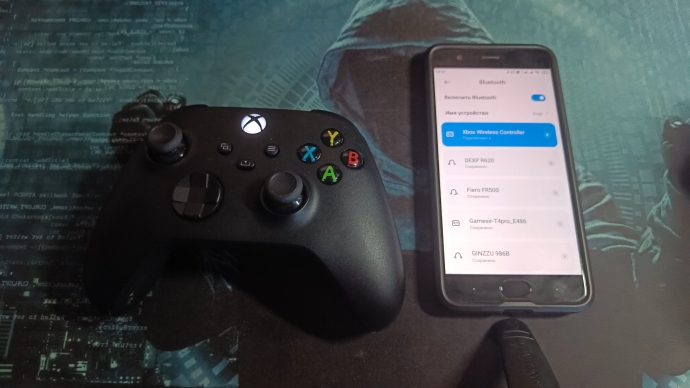
Всем привет! В данной статье разберёмся, как подключить геймпад Xbox One или Xbox Series к смартфону с операционной системой Android, используя Bluetooth.
Видео-версия
Что нам понадобится?
- Смартфон на Андроид
- Геймпад Xbox
Что нужно делать?
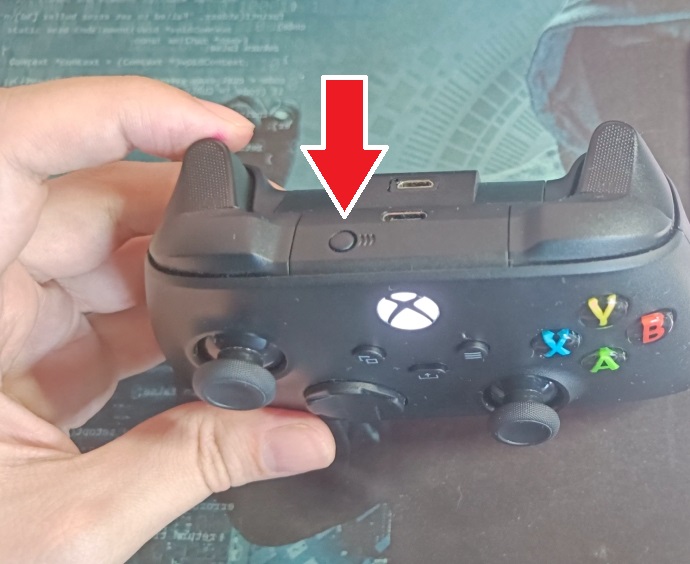
- На телефоне откройте панель быстрого доступа и зажмите иконку Bluetooth на секунду, чтобы перейти в настройки Bluetooth. Включите Bluetooth.
- Включите геймпад, зажав кнопку Xbox на несколько секунд. На тыльной стороне геймпада, неподалёку от разъёма для подключения по кабелю, зажмите кнопку сопряжения, пока кнопка Xbox не начнёт быстро моргать. Это будет означать, что геймпад доступен для обнаружения другими устройствами.
- В телефоне обновите список доступных для подключения устройств. Там должен появиться Xbox Wireless Controller. Подключитесь к нему.
Вот, собственно, и всё. Кнопка Xbox на геймпаде должна перестать моргать, а в телефоне должно отобразиться подключение.
Стоит отметить, что подобным образом нужно подключаться лишь первый раз. Затем, если Вы надумаете вновь подключить геймпад к телефону, Вам нужно будет лишь включить Bluetooth на телефоне и включить геймпад. Подключение произойдёт автоматически.
Но следует понимать, что при подключении к разным устройствам (например, то к компьютеру или консоли, то к телефону) может понадобится повторная установка соединения при помощи кнопки сопряжения.
Также стоит упомянуть один малоприятный факт – далеко не все мобильный игры имеют поддержку каких бы то ни было геймпадов.
- ТЕГИ
- Смартфон
- Техника и электроника
Источник: proslo.ru
Почему мой контроллер Xbox не подключается к моему телефону? [Гид]

Контроллер Xbox совместим с различными устройствами, но многие сообщают, что контроллер Xbox не подключается к их телефону.
Если вы не являетесь поклонником игр на телефоне, вы также можете легко подключить контроллер Xbox One к ПК. Однако в сегодняшнем руководстве мы сосредоточимся на проблемах подключения контроллера Xbox к вашему телефону.
Почему мой контроллер Xbox не подключается к моему телефону?
Существует несколько потенциальных причин этой проблемы:
- Временные сбои — иногда могут появляться ошибки при установлении Bluetooth-соединения. Их можно исправить быстрым перезапуском.
- Отсутствующие обновления. Если ваш контроллер устарел, он не будет работать должным образом. Чтобы это исправить, вам необходимо обновить контроллер Xbox до последней версии.
- Настройки сети. Проблемы с настройками сети могут вызвать эту проблему. Просто верните их по умолчанию, и проблема должна исчезнуть.
Что делать, если контроллер Xbox не может подключиться к телефону Android?
Прежде чем мы начнем исправлять эту проблему, есть несколько предварительных проверок, которые вы можете выполнить:
- Проверьте наличие помех. Другие беспроводные устройства могут мешать вашему Bluetooth-соединению. Чтобы предотвратить это, подойдите ближе к телефону во время использования контроллера.
- Отключите другие устройства Bluetooth. Иногда подключение нескольких устройств к вашему телефону может вызвать проблемы. Отключите другие устройства и снова подключите контроллер.
- Проверьте батарею контроллера. Попробуйте заменить батареи или перезарядить их, чтобы увидеть, изменит ли это ситуацию.
1. Перезагрузите контроллер
- Выключите контроллер, нажав и удерживая кнопкуXbox на контроллере в течение нескольких секунд.
2. Обновите свой контроллер
- Запустите приложение «Аксессуары Xbox».
- Подключите геймпад Xbox к компьютеру с помощью USB-кабеля или беспроводного адаптера Xbox для Windows.
- Вы увидите сообщение «Требуется обновление», если доступно обновление. Просто установите обновление.
Обновляя контроллер, вы устанавливаете последние улучшения контроллера. Таким образом, вы можете быть уверены, проблема в программном или аппаратном обеспечении.
3. Сбросьте сетевые настройки телефона.
Далее выберите Сброс.
Наконец, выберите «Сбросить настройки сети».
Имейте в виду, что эти шаги могут отличаться в зависимости от марки телефона, который вы используете.
4. Попробуйте еще раз соединить контроллер и телефон.
- Откройте быстрые настройки на телефоне и выберите Bluetooth.
Надеемся, что одно из наших решений помогло вам вернуться на правильный путь, и теперь вы можете играть в свои любимые игры с помощью контроллера Xbox на своем телефоне.
Если у вас есть какие-либо другие обходные пути или вопросы, не стесняйтесь оставлять их в разделе комментариев ниже, и мы обязательно их рассмотрим.
Источник: clickthis.blog